SolidWorks草图中可以直接输入文字,然后对文字草图进行拉伸或切割,形成立体字,但文字大了之后,鼠标经常选不了草图中的文字,这里介绍两种方法,实现快速选取草图文字。
比如下图中的文字大小是100,鼠标很难选中文字,经常会选中文字下面的面。
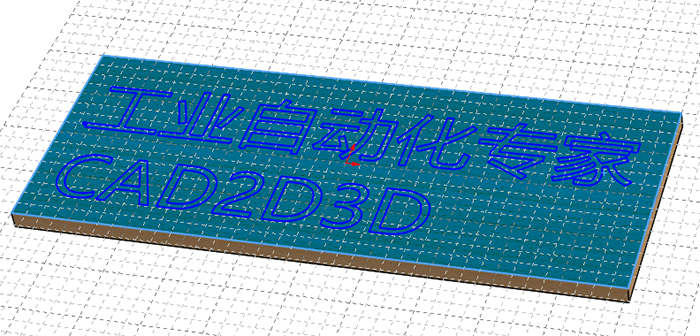
只有选中文字,才能打开草图文字对话框,对文字进行编辑修改。
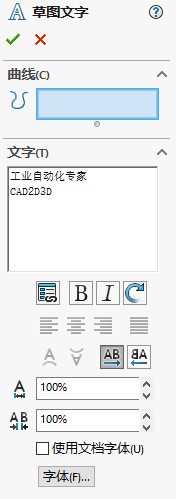
方法一:将文字草图缩小,直到草图上的文字都集中在一起,这时候鼠标就很容易选中文字了。
方法二:采用框选工具,按住鼠标左键,拖动鼠标(根据需要往左上角或右下角拖动)将文字选中,然后点击右键—草图工具—属性,即可打开草图文字编辑框。
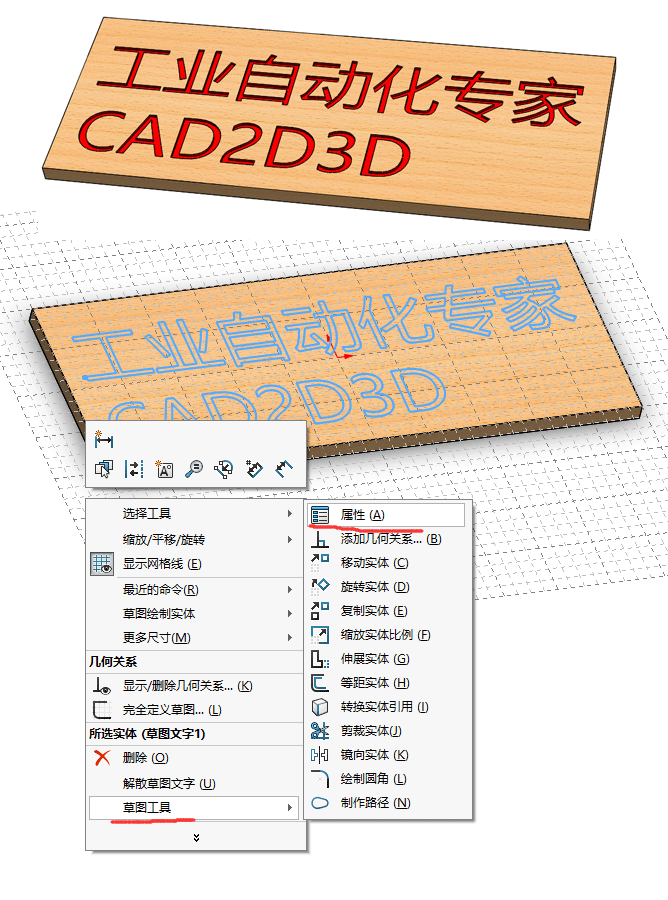
小建议:文字字体最好选用黑体或微软雅黑,笔画粗细一致,交叉较少,而且更美观。
转载请注明:
文章作者: 尚延伟 原文链接:https://www.cad2d3d.com/post-1399.html
留言说明:
如对本文有疑问,可关注微信公众号 科技大爆炸 从0到1 直接留言即可。手机扫描下方二维码直接关注 科技大爆炸 从0到1。
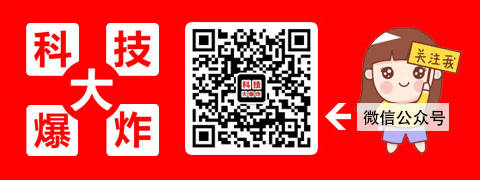
也可以直接发邮件给我,我的邮箱18036678070@cad2d3d.com

 CAD2D3D 官网服务器所有文件资源,3D模型、设计软件和案例视频等
CAD2D3D 官网服务器所有文件资源,3D模型、设计软件和案例视频等
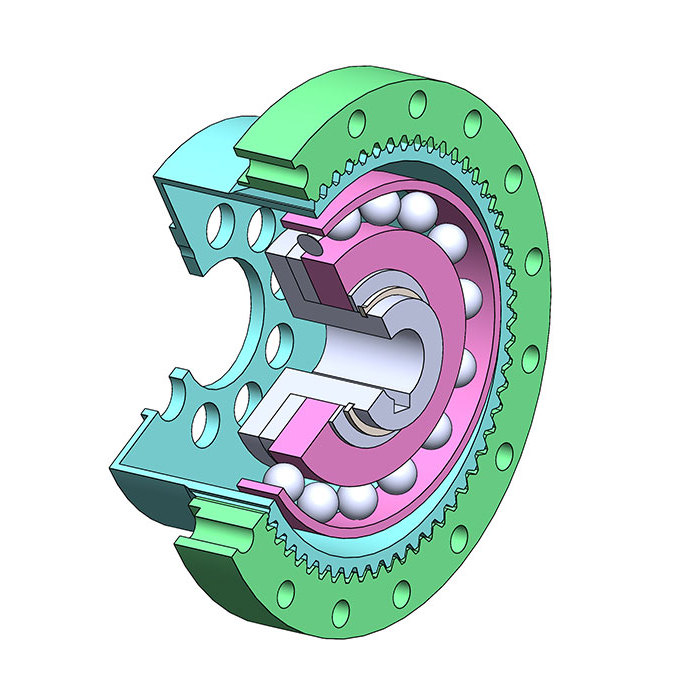 谐波减速机3D模型SolidWorks源文件下载,含stp通用格式
谐波减速机3D模型SolidWorks源文件下载,含stp通用格式
 机械手 Z 轴行程放大机构3D模型 SolidWorks 源文件免费
机械手 Z 轴行程放大机构3D模型 SolidWorks 源文件免费




 USB接口类型大全及对应的传输速度,Type C原来也是USB
USB接口类型大全及对应的传输速度,Type C原来也是USB
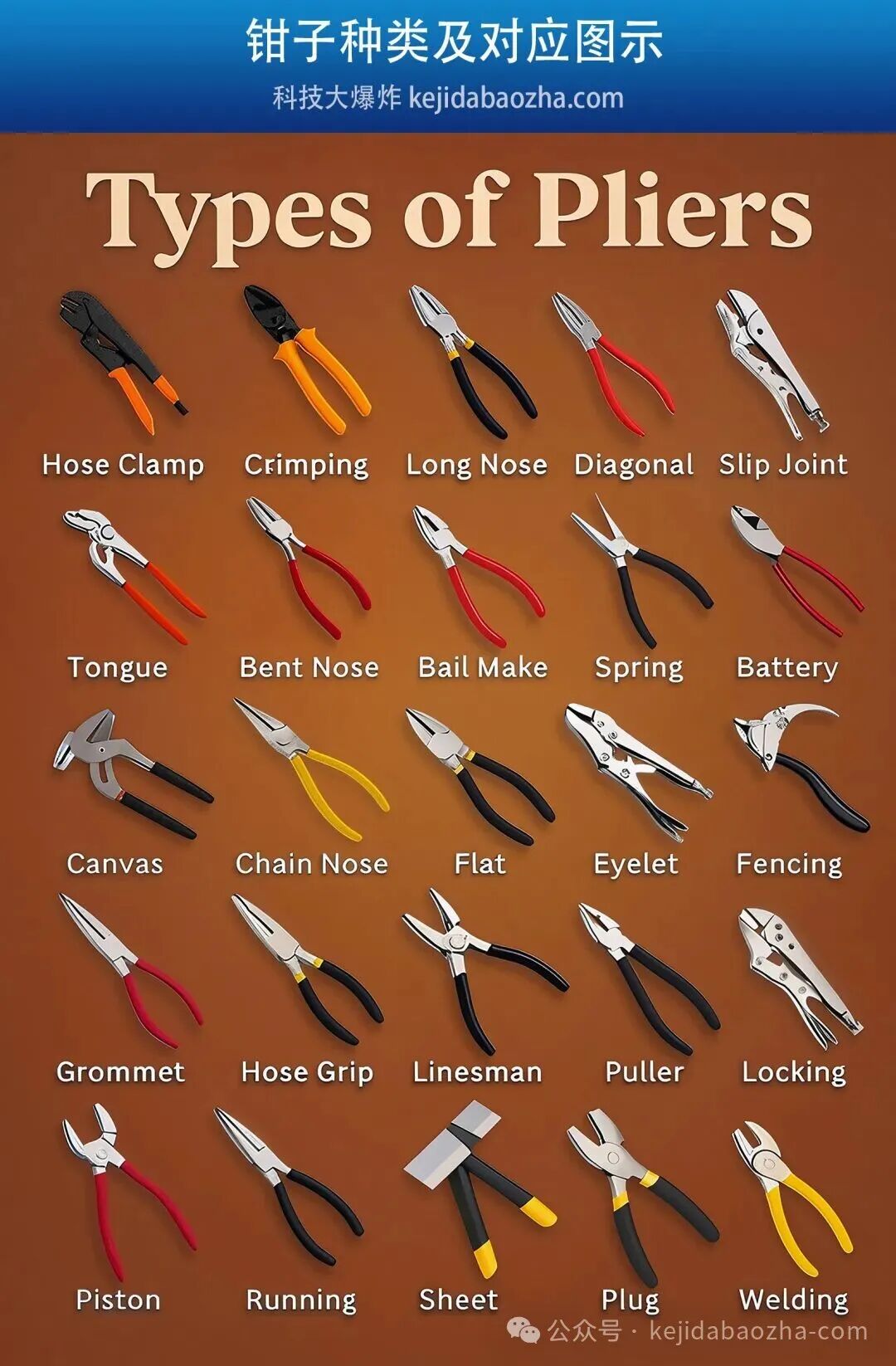 钳子种类及对应图示,各种钳子的中英文名称对照
钳子种类及对应图示,各种钳子的中英文名称对照
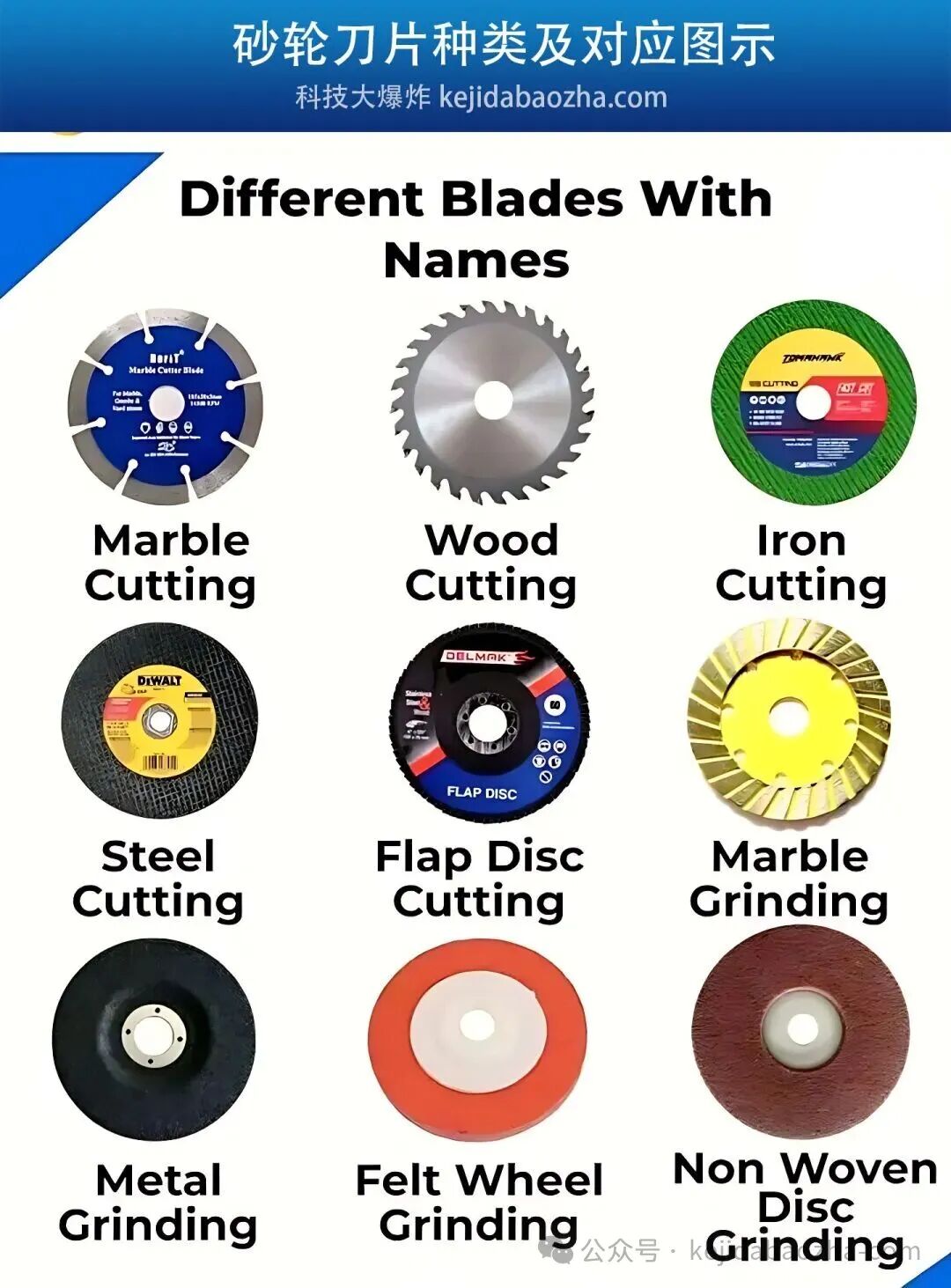 砂轮刀片种类及对应图示,各种砂轮刀片中英文对照
砂轮刀片种类及对应图示,各种砂轮刀片中英文对照
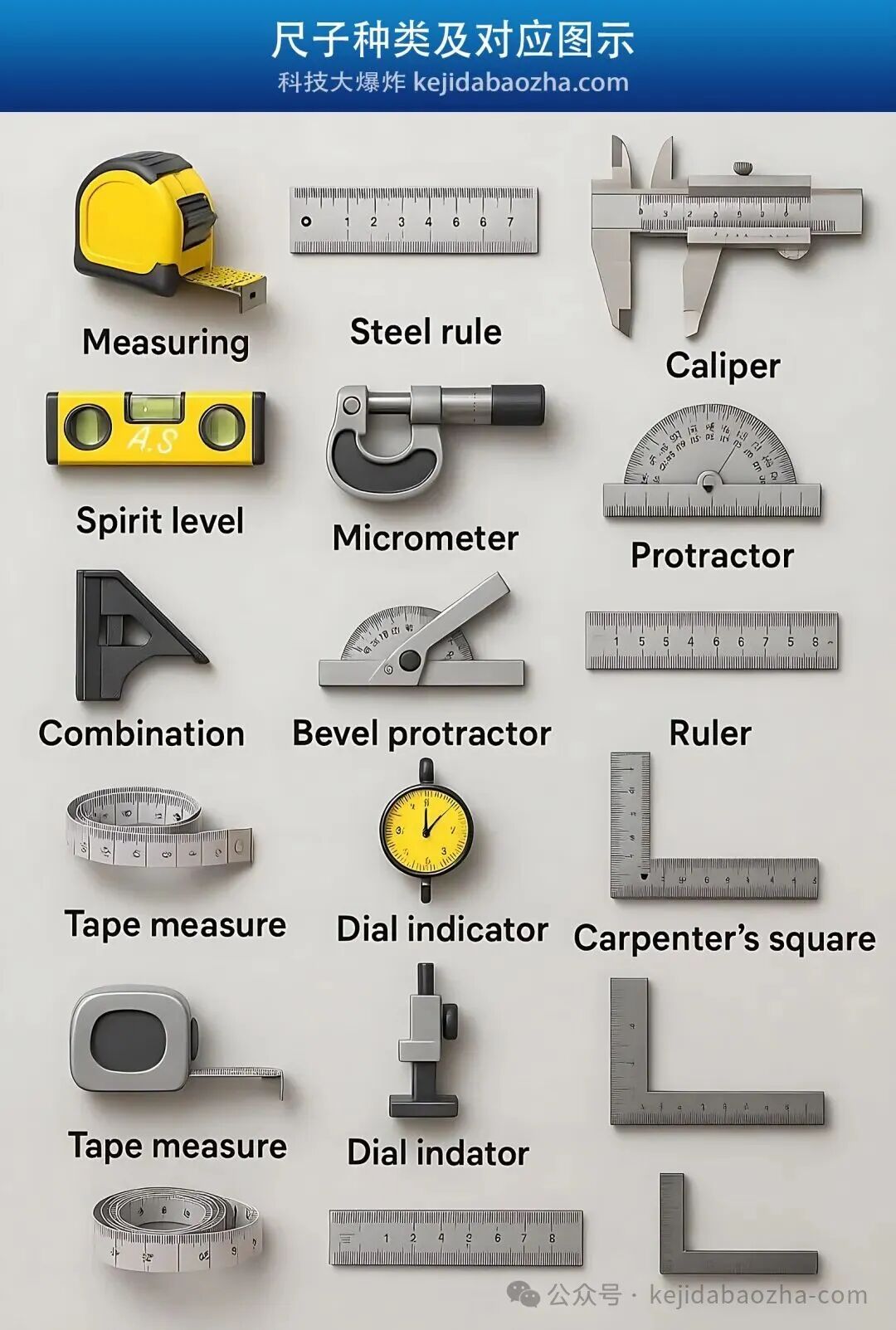 尺子种类及对应图示,各种尺子中英文名称对照
尺子种类及对应图示,各种尺子中英文名称对照
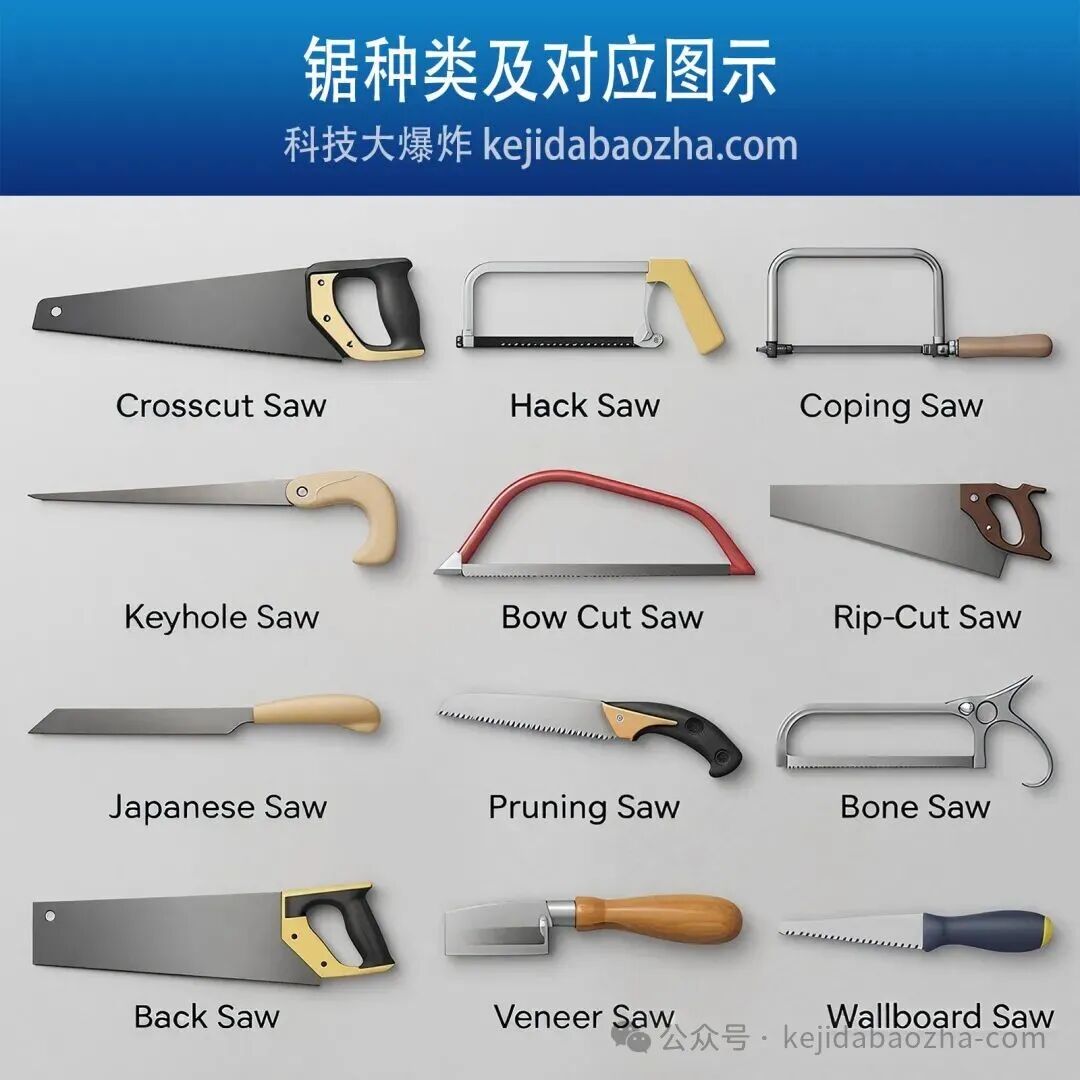 锯的种类及对应图示,各种锯的中英文名称对照
锯的种类及对应图示,各种锯的中英文名称对照
 冲击钻内部构造和运行原理,冲击钻零部件中英文名称对照
冲击钻内部构造和运行原理,冲击钻零部件中英文名称对照
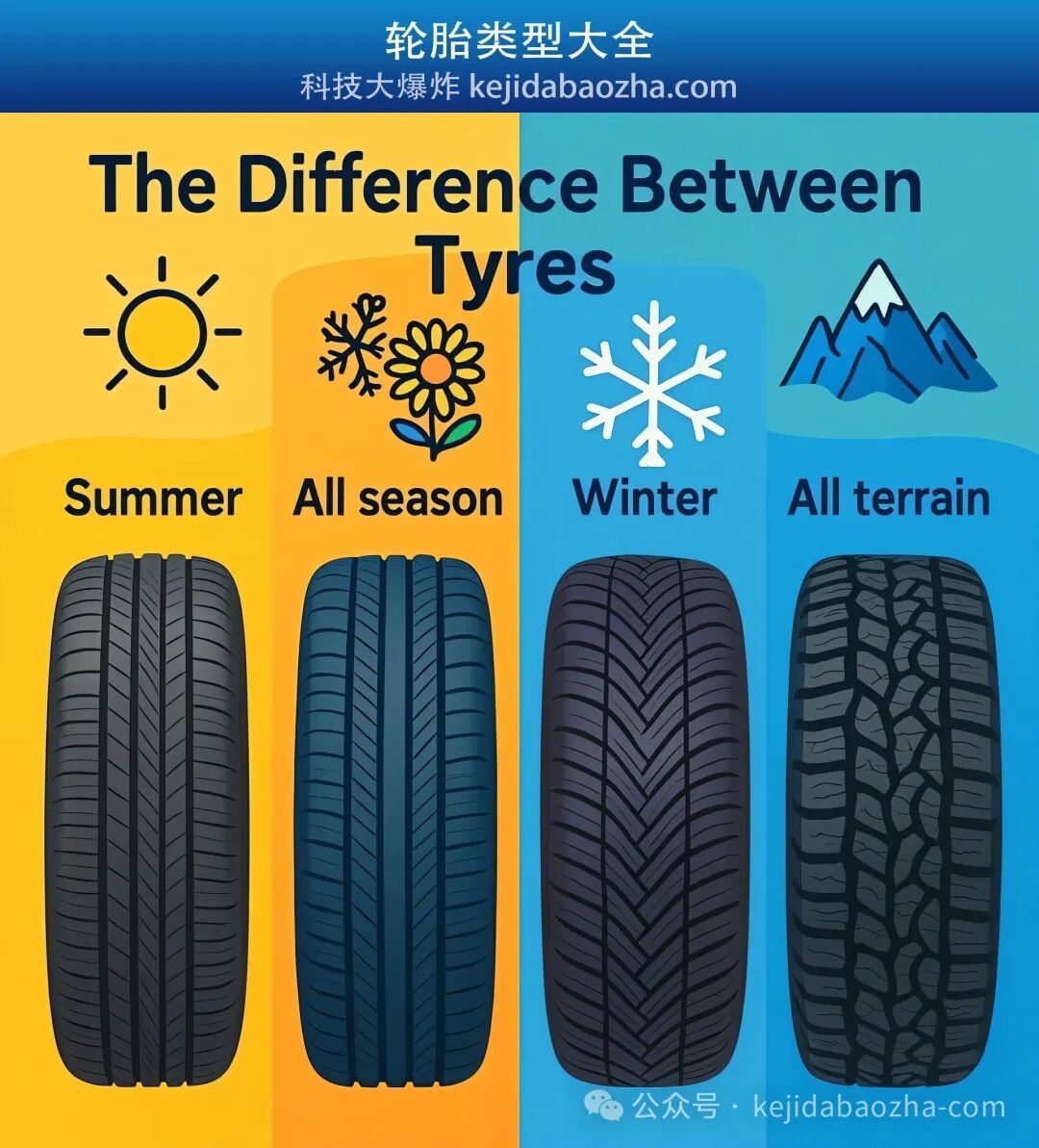 轮胎类型及图示,各种轮胎中英文名称对照
轮胎类型及图示,各种轮胎中英文名称对照
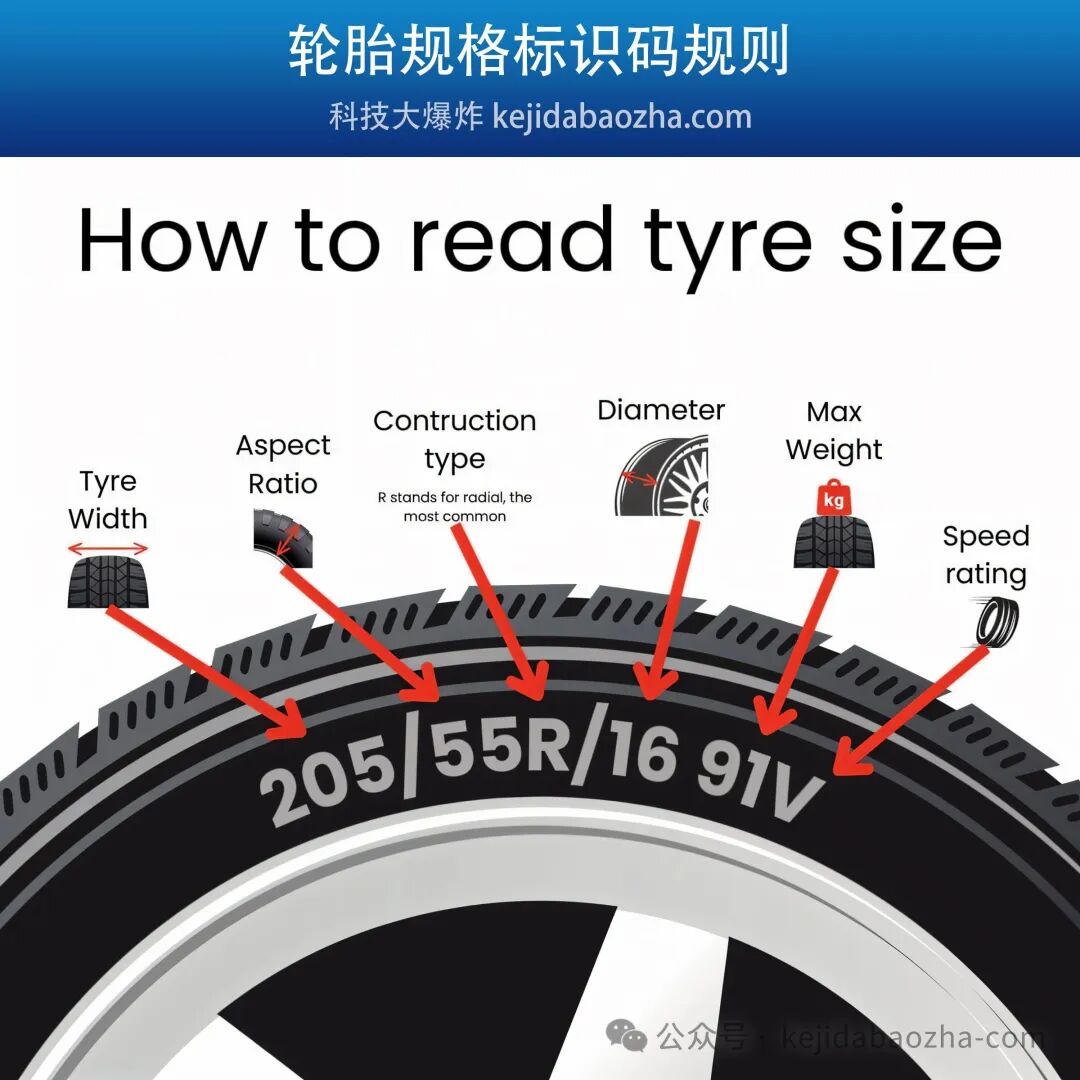 轮胎规格型号标识码规则,轮胎参数中英文名称对照
轮胎规格型号标识码规则,轮胎参数中英文名称对照
 本站所有资源一键获取,含3D模型、设计软件和案例视频等
本站所有资源一键获取,含3D模型、设计软件和案例视频等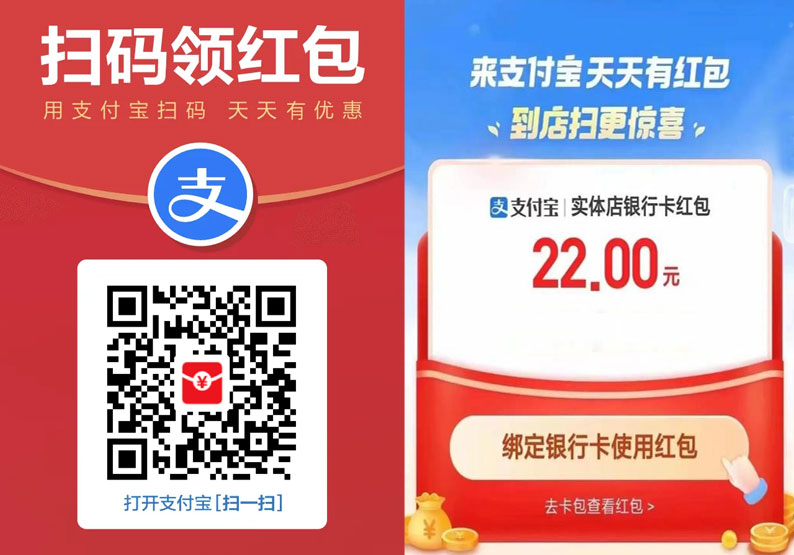 支付宝现金红包,又疯狂“大面积”送钱了!人均 1-20 元 (无套路/每天能领)
支付宝现金红包,又疯狂“大面积”送钱了!人均 1-20 元 (无套路/每天能领) AutoCAD 2025 破解版+注册机 安装程序免费下载,附下载地址及安装教程
AutoCAD 2025 破解版+注册机 安装程序免费下载,附下载地址及安装教程 SolidWorks 2024 SP2.0 破解版免费下载及安装教程
SolidWorks 2024 SP2.0 破解版免费下载及安装教程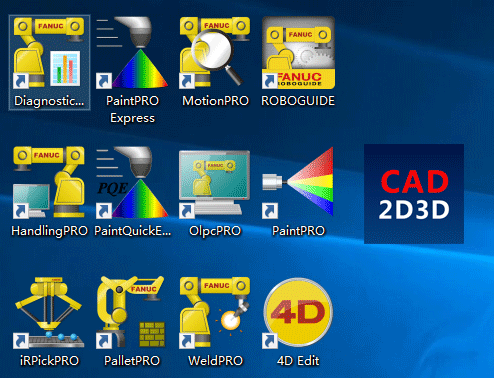 发那科机器人 FANUC 离线编程 动画仿真模拟软件 ROBOGUIDE V9 免费下载
发那科机器人 FANUC 离线编程 动画仿真模拟软件 ROBOGUIDE V9 免费下载